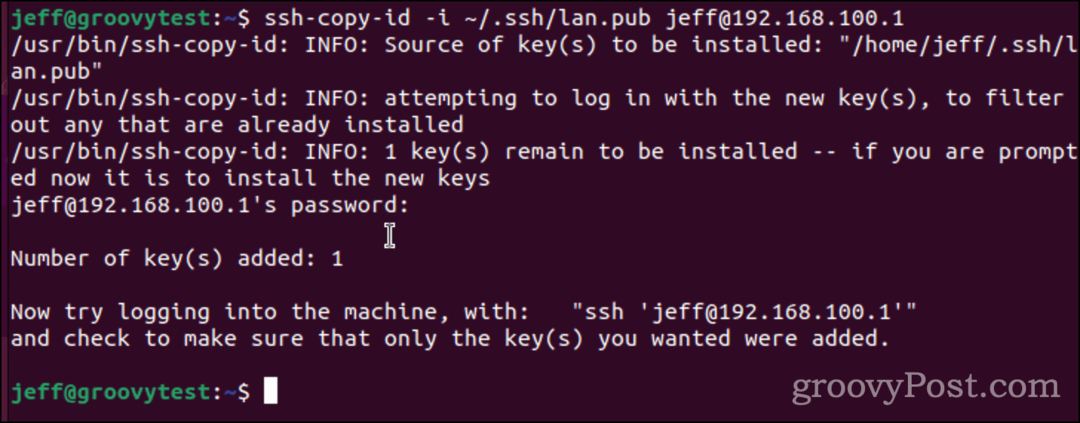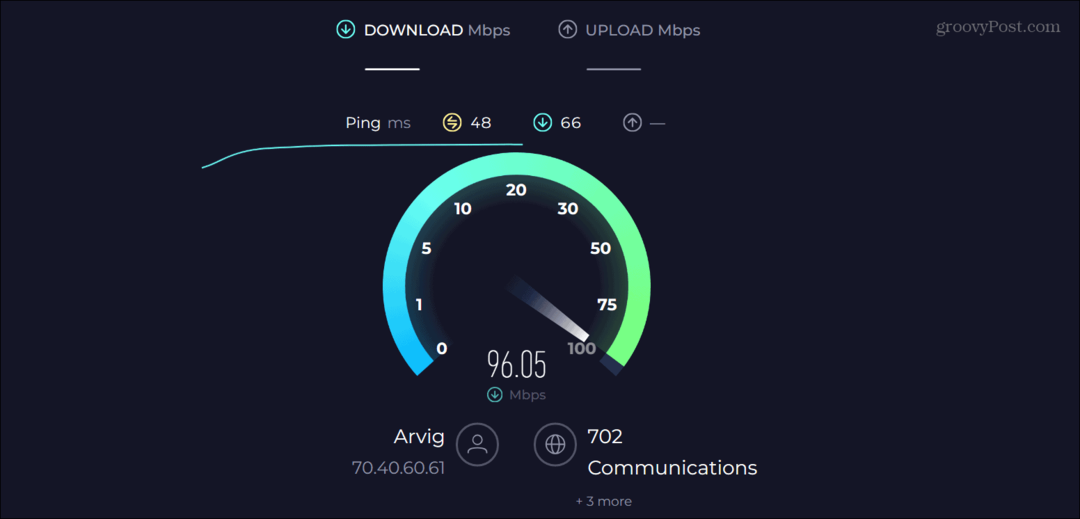כיצד לשמור ולשחזר מאקרו ב- Microsoft Office
מיקרוסופט אופיס גיבור / / March 17, 2020
עודכן לאחרונה ב

פקודות מאקרו בתוכנות Microsoft Office חוסכות לכם זמן על ידי אוטומציה של פעולות נפוצות. הקפד לגבות את המקרו שלך למקרה שתצטרך להעביר אותם או תרצה לשתף אותם.
אם אתה מבצע אותן קבוצות של פעולות לעתים קרובות בתוכניות של Microsoft Office, אתה יכול לחסוך לעצמך זמן באמצעות פקודות מאקרו.
מקרואים מאפשרים להקליט פעולות מרובות ואז לבצע פעולות אלה במהירות על ידי לחיצה על כפתור או לחיצה על קיצור מקשים. Word ו- Excel מאפשרים לך להקליט פעולות למקרואים, אך Outlook ו- PowerPoint לא עושים זאת. עליך ליצור מקרואים ידנית על ידי כתיבת הקוד בעצמך או העתקה או ייבוא קוד ממקום אחר.
אם כן פקודות מאקרו מוקלטות ב- Word - - או Excel או פקודות מאקרו שנוצרו ידנית ב- Outlook או PowerPoint, ועליך להעביר אותם למחשב אחר, אתה יכול לשמור את המקרו ואז לשחזר אותם. שמירת המקרו שלך גם מאפשרת לך לשתף אותם עם אחרים ונותנת לך גיבוי למקרה שמשהו דרסטי יתרחש.
שמור מקרואים על ידי גיבוי התבנית Normal.dotm (Word בלבד)
מאקרו מאוחסן בדרך כלל ב- רגיל.dotm תבנית עבור Word. אבל ה רגיל.dotm התבנית מכילה גם התאמות רבות אחרות כמו סגנונות וכניסות אוטומטיות לתיקון. לכן, אם אתה שומר את המקרו שלך כדי לשתף אותם עם אחרים, ייתכן שתרצה להשתמש בשיטה אחרת אותה אנו מכסים לאחר פרק זה.
אפשרות זו מועילה רק למקרואים ב- Word. Excel, Outlook ו- PowerPoint מתמודדים עם פקודות מאקרו בצורה שונה. האפשרויות הטובות ביותר לשמירת מקרואים ב- Excel, Outlook או PowerPoint הן אחת משתי השיטות האחרות שנדונו בהמשך.
אם אתה שומר מקרואים כגיבוי לעצמך, אתה יכול להעתיק את ה- רגיל.dotm קובץ תבנית לכונן חיצוני או לרשת.
ה רגיל.dotm קובץ התבנית נמצא בדרך כלל בתיקיה הבאה, ומחליף את "[שם משתמש]" בשם המשתמש שלך ב- Windows:
ג: \ משתמשים \ [שם משתמש] \ AppData \ נדידה \ מיקרוסופט \ תבניות
אתה יכול גם לחפש קובץ תבנית אם הוא לא נמצא בתיקיה שלמעלה.
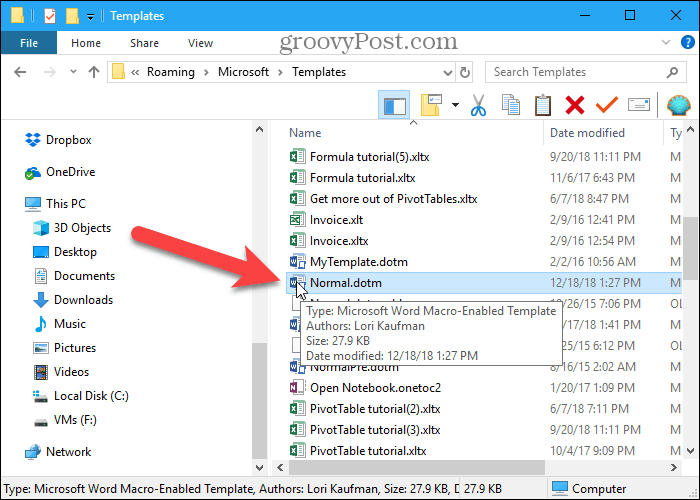
שמור מקרואים על ידי ייצוא לקובץ bas
אם ברצונך לשתף את מאקרו ה- Word שלך עם אחרים או לייבא אותם ל- Word במחשב אחר מבלי להשפיע על רגיל.dotm תבנית, אתה יכול לשמור את המקרו שלך ל- .בס קובץ שמכיל רק את המקרו ולא שום דבר אחר. שיטה זו מומלצת גם לשמירת פקודות מאקרו ב- Excel, Outlook ו- PowerPoint.
בכל ארבע התוכניות של Office, אתה יכול להציג את המקרו שלך באמצעות מקרואים כפתור בסמל קוד קטע של מפתח כרטיסייה (אשר יתכן שתצטרך להפעיל). לחלופין, ב- Word אתה יכול להציג את המקרו שלך באמצעות הצג מקרואים אפשרות על מקרואים כפתור בסמל מקרואים קטע של נוף כרטיסייה.
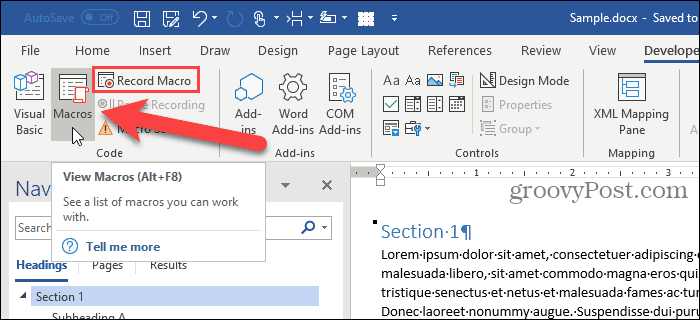
כדי לגשת לקוד עבור המקרו שמופיע ברשימה מקרואים תיבת דו-שיח, לחץ ערוך.
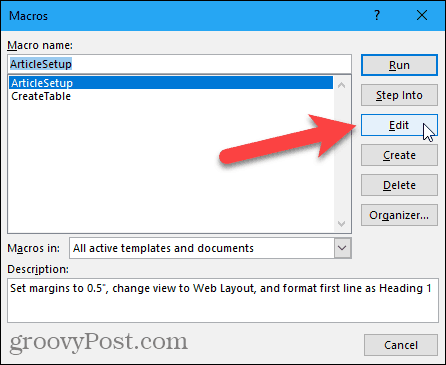
עורך ה- Microsoft Visual Basic for Applications (VBA) נפתח. אתה יכול גם ללחוץ Alt + F11 לפתוח את עורך ה- VBA.
בתוך ה פרויקט בחלונית משמאל, לחץ על סימן הפלוס כדי להרחיב את רגיל פרויקט ב- Word, פרוייקט VBAP ב- Excel או PowerPoint, או ממוספרים פרויקט תיקייה כמו פרוייקט 1 ב- Outlook. ואז, הרחב מודולים באותה דרך ולחץ פעמיים NewMacros, או מודול ממוספר, כמו מודול מספר 1.
שם מודול הקוד המכיל את המקרו שלך עשוי להיות שונה, וייתכן שיש לך מספר מודולים. אנחנו הולכים להשתמש NewMacros כאן מכיוון שכך מכונה מודול הקוד שלנו ב- Word.
כל המקרו שמקלטת רשומים ב- קוד חלון מימין. אתה יכול גם לכתוב ידנית פקודות מאקרו משלך בחלון זה.
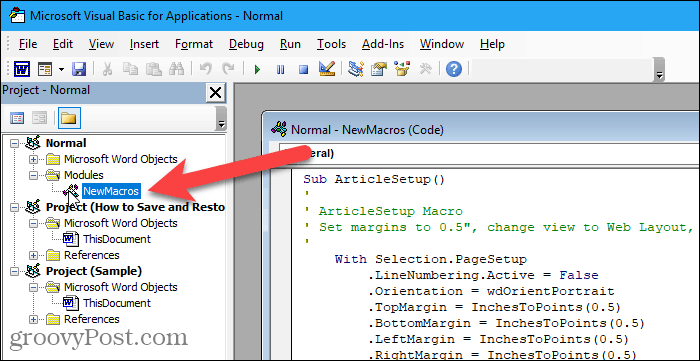
בעורך ה- VBA, עבור אל קובץ> ייצוא קובץ.
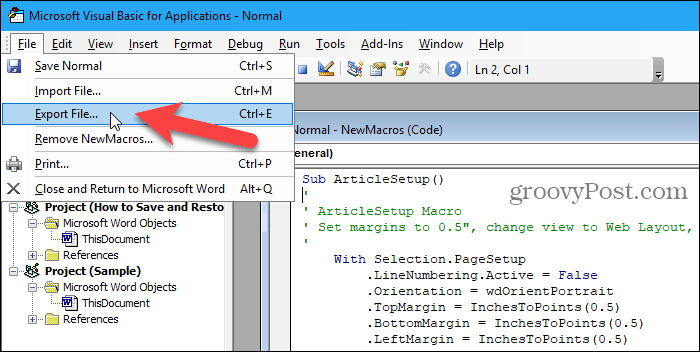
עבור לתיקיה בה ברצונך לשמור את המקרו. לאחר מכן, הזן שם לקובץ בקובץ שם קובץ תיבת, וודא שאתה שומר על .בס סיומת.
לחץ על להציל.
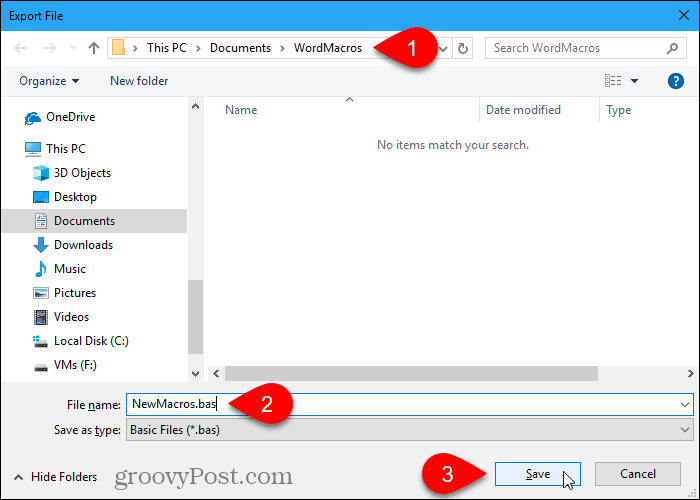
אתה יכול לפתוח את .בס קובץ בעורך טקסט כמו פנקס רשימות וערוך אותם.
מאקרו מתחיל עם תת ולסיים עם סיום משנה. שם המאקרו עוקב מייד תת. לדוגמה, השם של אחד ממקרוני המקרה שלנו הוא הגדרת מאמר. הערות בפקודות מאקרו מתחילות עם אפוסטרופה.
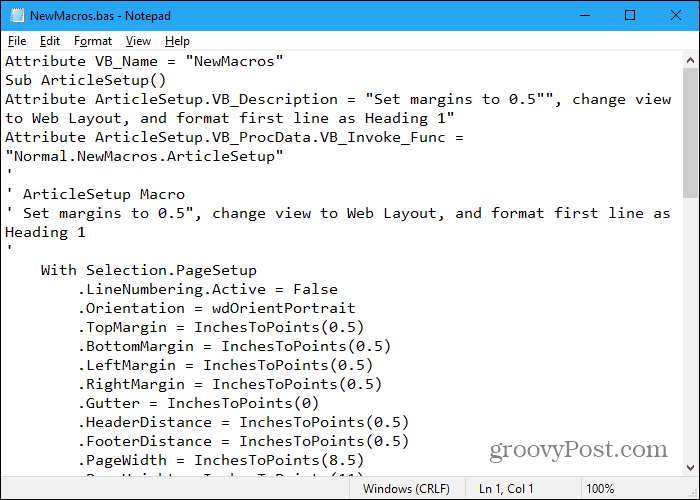
שמור מקרואים על ידי העתקתם לקובץ Word
אם אתה מעדיף, אתה יכול גם לאחסן את המקרו שלך מ- Word, Excel, Outlook או PowerPoint בקובץ Word.
פתח את Word וצור קובץ חדש לאחסון המקרו. ואז לחץ Alt + F11 לפתוח את עורך ה- VBA. לחלופין, פתח את Excel, Outlook או PowerPoint ולחץ על Alt + F11.
בתוך ה פרויקט בחלונית משמאל, לחץ פעמיים על שם המודול, כמו NewMacros, תחת רגיל> מודולים (או VBAP Project> מודולים או Project1> מודולים).
בחר את כל הטקסט ב קוד לחלון ולחץ Ctrl + C להעתיק אותו.
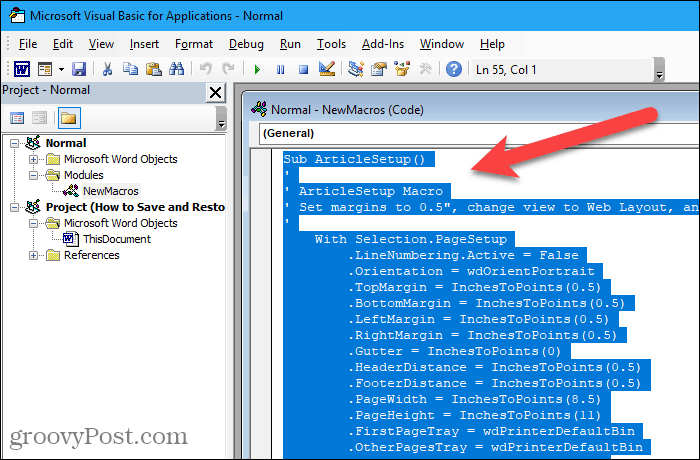
לך ל קובץ> סגור וחזור ל- Microsoft Word (או Outlook, אקסל, או פאוור פויינט).
חזור ל- Word ולחץ Ctrl + V כדי להדביק את המאקרואים במסמך Word ואז לשמור את המסמך.
שחזר מקרואים המאוחסנים בתבנית Normal.dotm (Word בלבד)
אם שמרת את המקרו שלך על ידי גיבוי רגיל.dotm קובץ תבנית, העתק את קובץ התבנית לתיקיה הבאה, והחליף את "[שם משתמש]" בשם המשתמש שלך ב- Windows.
ג: \ משתמשים \ [שם משתמש] \ AppData \ נדידה \ מיקרוסופט \ תבניות
יש לשאול אותך אם ברצונך להחליף את ברירת המחדל רגיל.dotm קובץ. אם לא, קובץ התבנית נמצא כנראה במקום אחר. השתמש בחיפוש Windows כדי למצוא את רגיל.dotm קובץ תבנית והעתק שם את קובץ התבנית המגובה שלך.
זכור כי רגיל.dotm התבנית ב- Word מכילה גם התאמות אישיות אחרות כמו סגנונות וכניסות אוטומטיות. לכן, אם כבר התאמת אישית את ה- רגיל.dotm תבנית במחשב האישי שאליו אתה מעביר את המקרו, עליך לשמור את המקרו באמצעות אחת משתי השיטות האחרות שתיארנו לעיל.
שחזר מאקרו מקובץ .bas
כדי לשחזר את המקרו שלך מ- .בס הקובץ, פתח את Word, Excel, Outlook או PowerPoint ולחץ על Alt + F11 לפתוח את עורך ה- VBA.
ב- Word בחר רגיל בתוך ה פרויקט חלונית משמאל ב- Word. ב- Excel או PowerPoint, בחר פרוייקט VBAP, או ב- Outlook, בחר פרויקט ממוספר, כמו פרוייקט 1.
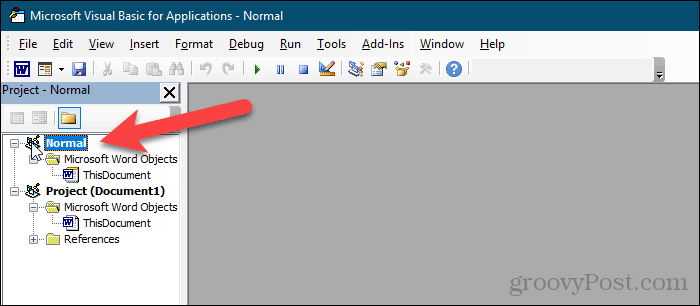
לך ל קובץ> ייבוא קובץ.
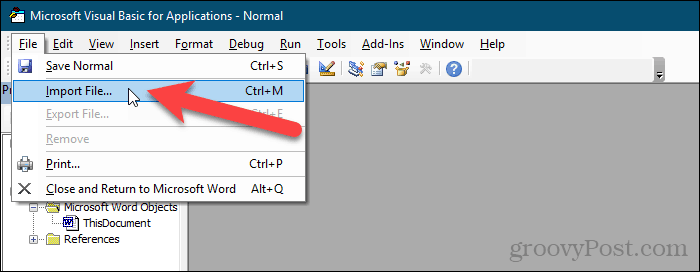
על ייבא קובץ תיבת הדו-שיח, עבור לתיקיה המכילה את .בס הקובץ שברצונך לייבא.
בחר את .בס הקובץ ולחץ פתוח.
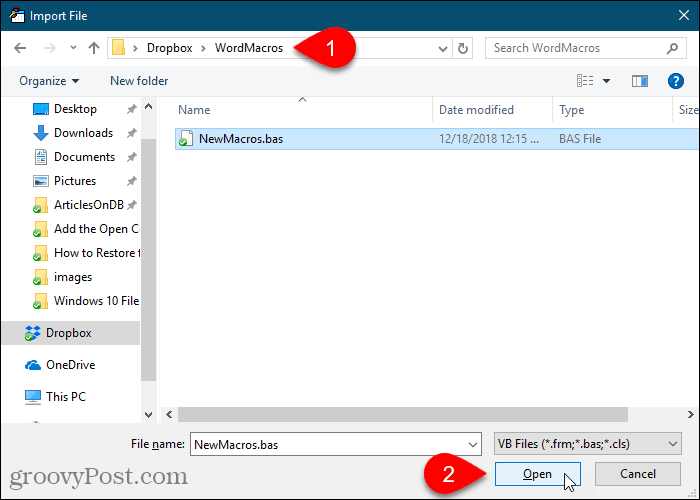
המאקרו מיובא תחת מודולים תיקיה.
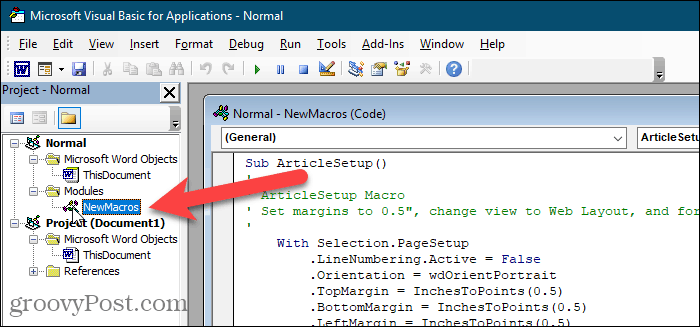
שחזר מאקרו מקובץ Word
כדי לשחזר פקודות מאקרו ששמרת בקובץ Word, פתח את קובץ Word, בחר את טקסט המאקרו והעתק אותו (Ctrl + C).
לחץ באמצעות לחצן העכבר הימני על רגיל בתוך ה פרויקט חלונית ב- Word, פרוייקט VBAP בתוך ה פרויקט בחלונית Excel או PowerPoint, או פרויקט ממוספר, כמו פרוייקט 1, בתוך ה פרויקט חלונית ב- Outlook.
לך ל הכנס> מודול.
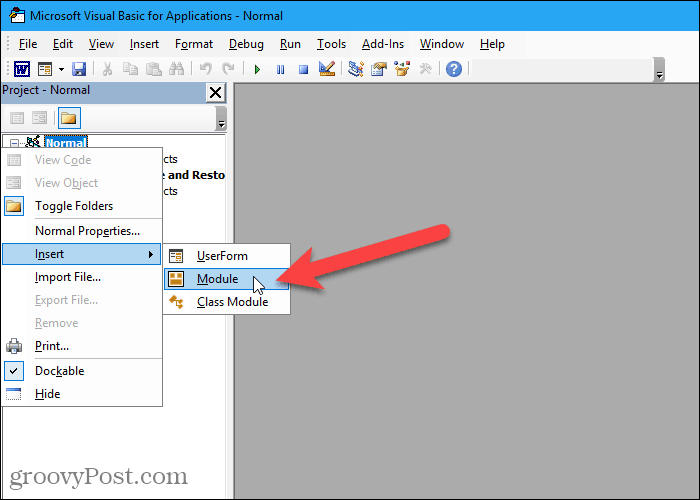
לחץ על קוד חלון כדי לוודא שהסמן נמצא בחלון.
ללחוץ Ctrl + V כדי להדביק את קוד המאקרו בתוך קוד חלון.
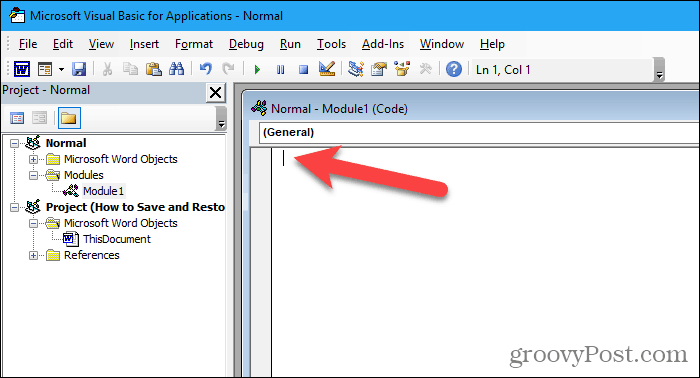
לחץ על להציל או לחץ Ctrl + S כדי לשמור את המקרו.
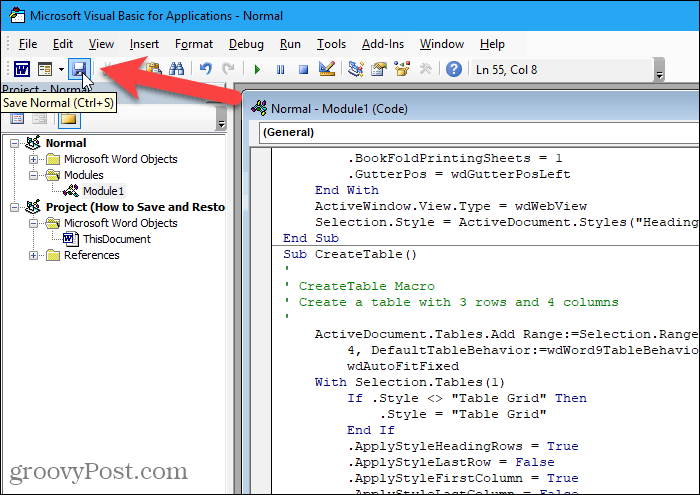
אז לך ל קובץ> סגור וחזור ל- Microsoft Word (או Outlook או אקסל).
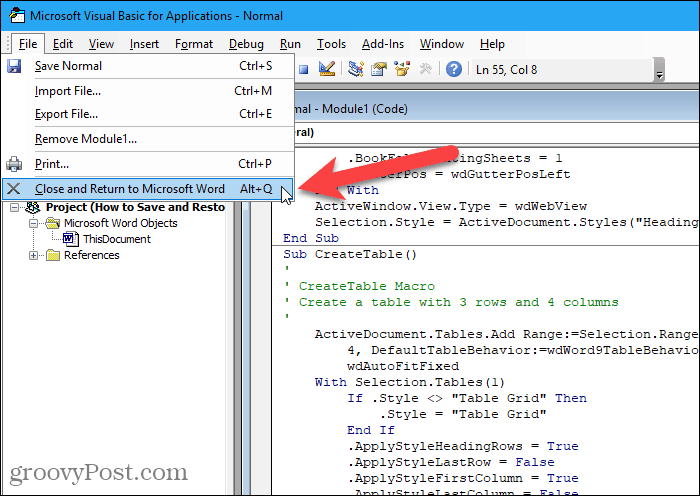
גבה את המקרו שלך
שימוש באחת משיטות אלה לשמירת המקרו שלך תוודא שיש לך גיבויים מהן. ואתה יכול להשתמש בגיבויים כדי להעביר את המקרו שלך בין מחשבים ולשתף אותם עם אחרים.